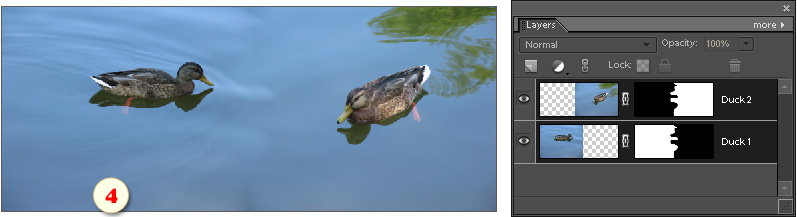Automatisches Überblenden von Ebenen
Mit dieser Funktion können Sie automatisch einen fließenden Übergang zwischen zusammengesetzten Bildern erhalten. Lassen Sie uns beispielsweise diese zwei Enten in ein gemeinsames Bild bringen.
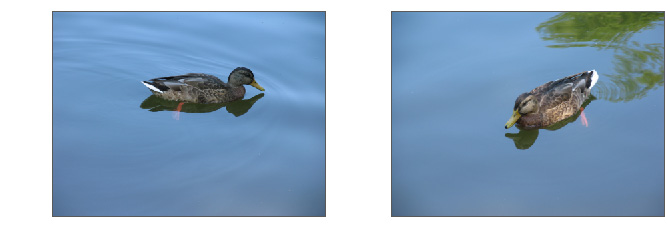
- Ziehen Sie die Ausgangsbilder in ein gemeinsames Dokument. Für die erfolgreiche Zusammensetzung sollten die Bilder in ihrem Farbgamma einander ähneln.
- Legen Sie die zu kombinierenden Ebenen nebeneinander, so dass sie sich überlappen (Abb. 1).
- Ist eine der Ebenen eine Hintergrundebene, wandeln Sie sie in eine einfache Ebene um (Ebene > Neu > Ebene aus Hintergrund).
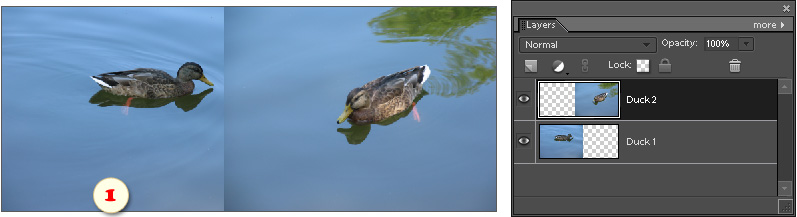
- Öffnen Sie das Dialogfenster „Ebenen“ und wählen Sie im linken Panel die beiden Ebenen, die Sie vereinen wollen, aus (Abb. 2).
- Befehlen Sie „Ebenen automatisch überblenden“
 („Auto-blend Layers“).
(„Auto-blend Layers“).
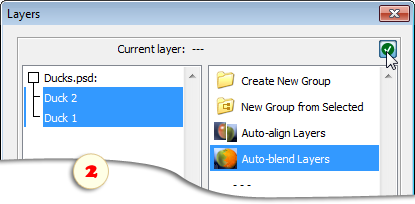
- In dem Dialogfenster, das sich öffnet, legen Sie die Art der automatischen Zusammensetzung fest. Sie entscheiden zwischen einem Panoramabild oder -- z. B. bei Bildern mit ein und demselben Sujet -- einem Bildstapel.
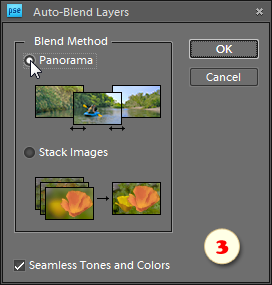
- Den Rest erledigt Photoshop Elements für Sie (Abb. 4). Stellt das Ergebnis Sie nicht zufrieden, dann können Sie die automatisch erstellten Bildmasken mit einem weichen Pinsel korrigieren.